Как настроить схему для шаблона
Если вы создаете шаблон в первый раз, то рекомендуем перейти к этому пункту только после создания полей. А сейчас создать пустую схему и пропустить данный пункт.
Прежде чем мы создадим с вами шаблон, необходимо создать схему, которая будет запускаться с помощью шаблона.
А также, при необходимости создать компоненты, такие, как:
- Списки
- Поля профилей пользователей
- Глобальные переменные
- Валюта
- Достижения
- Ресурсы
- Вебхуки
Для того, чтобы шаблон взаимодействовал с блок-схемой используются переменные:
- Переменная шаблона -
{t:}
- Переменная пользователя -
{u:}
Создание переменных
Ниже представлены такие переменные, как: {t:text} {t:key} {t:check} и т.д.
Не обязательно брать именно их. Все эти переменные придуманы нами. Вы можете придумывать свои переменные. Главное, чтобы они были на латинице.
Более того, вы можете вообще их не придумывать, а использовать готовые системные имена полей, по типу {t:b807e5d8db}
Создание схемы
Например, в блок "Сообщение" вместо текста подставляем переменную {t:text}
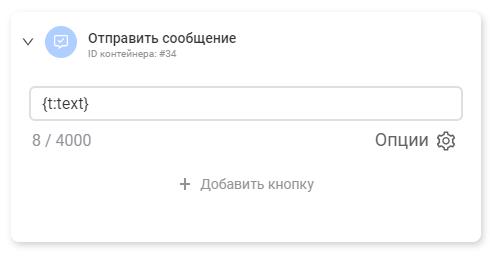
В блоке "Событие" выбираем контейнер "Входящее сообщение" и выбираем условие "Текст события" или "Текст сообщения".
Если мы хотим в шаблоне подставлять ключевые слова, то используем переменную шаблона. Например - {t:key}
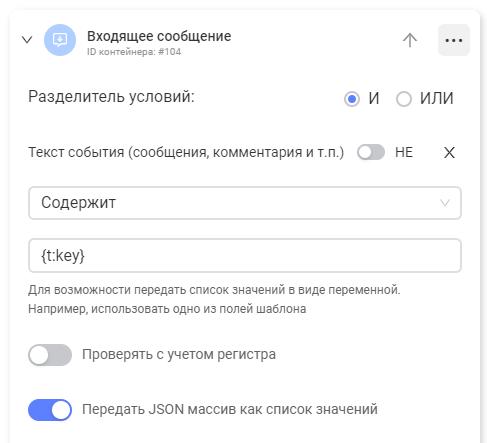
Обратите внимание, что в данном примере, мы ставим галочку "Передавать JSON массив как список значений" - ставим её, потому что мы решили использовать поле "Теги", а они передаются массивом. Но об этом будет подробнее сказано ниже.
Для классических условий, таких, как "Находится в списке" и подобных - мы можем использовать обычные условия без переменных.
Но давайте сделаем для теста сделаем проверку строки в массиве.
Для этого создадим переменную {t:check} и в контейнере условия "Числовая переменная поставим, что она равна первой строке. Напомним, что строки в массиве начинаются с нуля.
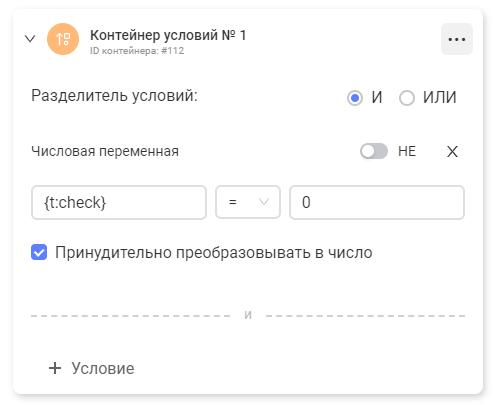
И для переключателя создадим переменную {t:admin_message}
С помощью неё мы будем включать возможность отправлять сообщение админу.
Для этого используем условие "Текстовая переменная" и поставим равное true
true - включен переключатель
false - выключен переключатель
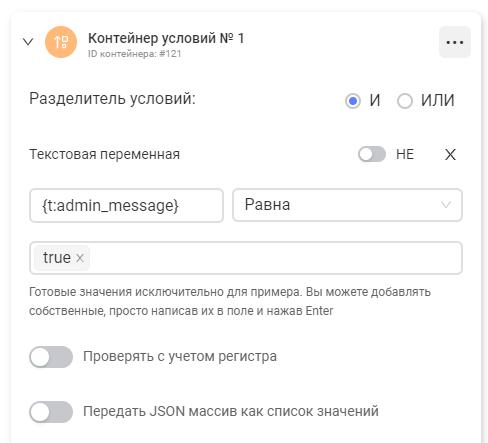
Либо можно сделать еще проще, использовав условие "Переменная статуса: True / False"
По умолчанию будет стоять True.
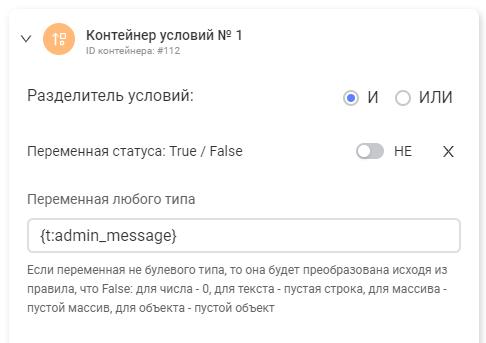
Отлично!
Осталось задействовать пользовательскую переменную.
Давайте сделаем ограничение по количеству использований шаблона пользователем.
С помощью действия "Задать переменную шаблона" мы будем добавлять пользователю значение переменной count на 1. Т.е. прибавляем количество запусков схемы. Другими словами попыток пользователя.
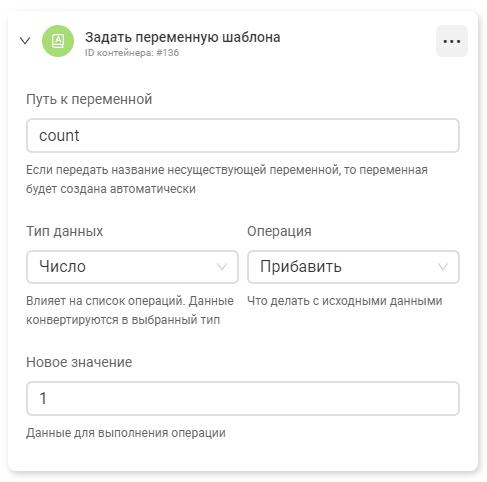
И сделаем условие, где будем проверять не вышел ли пользователь за лимит этих попыток.
Выберем условие "Числовая переменная" и поставим меньше или равно какому-то значению. В нашем примере это три.
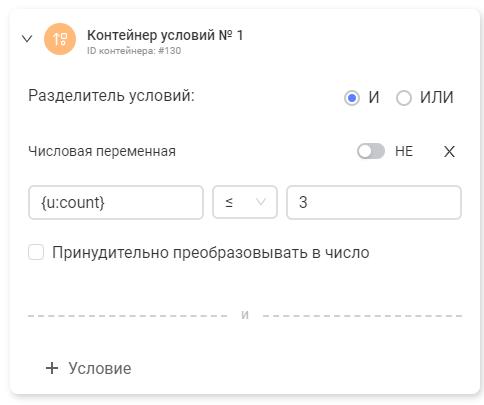
Кстати, вместо цифры лучше использовать переменную, которую пользователь сам укажет в шаблоне. Например, {t:point}
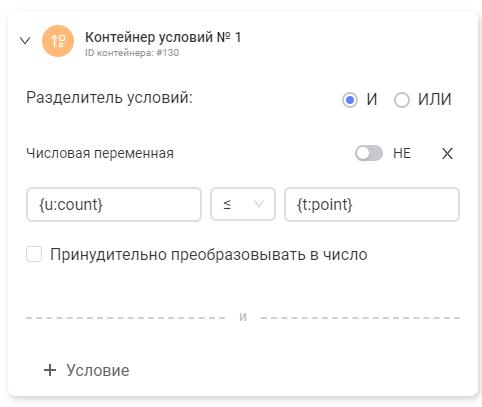
В итоге у нас получилась вот такая простая схема:
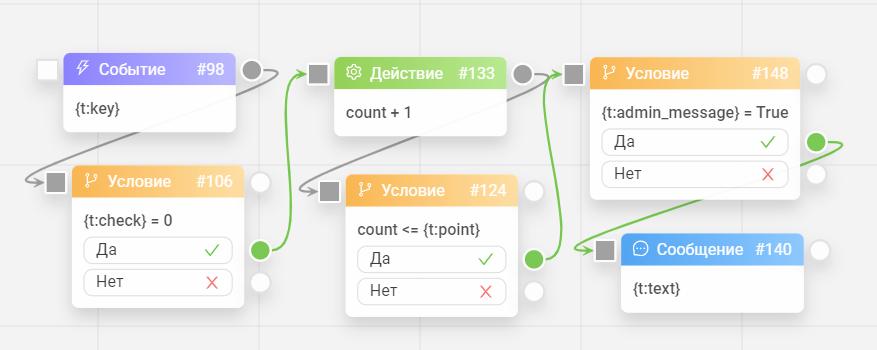
Она будет реагировать на ключевые слова, проверять какое-то условие, выбранное в шаблоне, выдавать текст и срабатывать не чаще определенного количества раз.